TELASA(旧ビデオパス)をテレビで見る方法|はじめてでも簡単な6つの視聴方法

TELASA(旧ビデオパス)は、テレビでも視聴可能です。
ただし、テレビを持っているだけでは視聴できません。必ず以下の2つの環境が必要です。
・インターネット回線
この2つさえあれば、誰でも簡単に接続できます。「アプリってどうやって起動させるの?」と思った方もこのページで徹底的に解説しますのでご安心ください。
もしかすると、あなたのご自宅では、すでにこれらの環境が揃っている可能性もあります。その場合は、すぐにでもテレビで視聴可能ですよ。
このページでは、TELASAをテレビで見る方法を紹介します。
TELASAをテレビで見る5つの方法
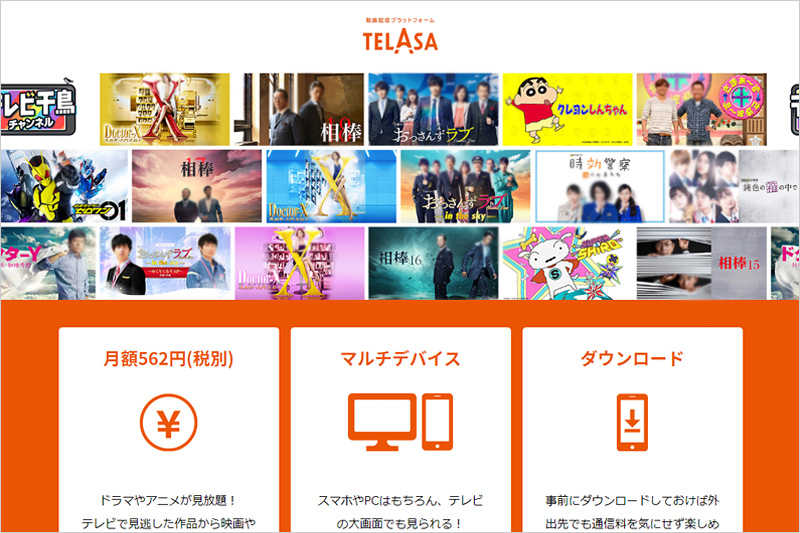
TELASAのアプリがあれば、見たい動画を検索したり、リモコンで再生、早送りなどの操作をしたり、快適にテレビで楽しめるようになります。
アプリを入手・起動・操作するには、以下のいずれかの機器が必要です。
(2)Fire TV Stick 4K Max
(3)Chromecast
(4)スマートテレビ(対応モデルのみ)
(5)Smart TV Box / Smart TV Stick
(6)STW2000
例えば、あなたのテレビが、アプリ対応のスマートテレビであれば、もう別の機器を用意する必要はありません。いずれもない場合は、Chromecastを購入すれば最も安く環境を揃えられます。
このように、それぞれにメリットとデメリットがありますので、特長をみていきます。
(1)Fire TV Stick – Alexa対応音声認識リモコン付属
Amazonが販売するスティック型のデバイス。2021年に発売された第3世代が最新機種です。テレビのHDMI端子に挿すだけで、TELASAがテレビで視聴できるようになります(WiFiは必要)。
本体はコンパクトで、設置も手軽。家の中で持ち運んで、複数のテレビで使い回せます。
TELASAだけでなく、AmazonプライムビデオやNetflix、Youtubeなどの動画サービスもテレビで視聴できますよ。
また、他の機器と比較して最も価格が安いです。手軽、安価なので、コスパがよく人気です。
ただし、操作の快適性では、次項で紹介するFire TV Stick 4K Maxの方が優秀です。WiFi環境でしかインターネットにもつなげないデメリットも。
価格は約2,000円高くなりますが、最高の環境で楽しみたいならFire TV Stick 4K Maxの方がおすすめです。
▽メリット
・安く購入できる
・コンパクトで持ち運びに便利
・手軽に設置できる
・Alexa対応
▽デメリット
・4Kに対応してない
・Fire TV Stick 4K Maxと比較して操作性がやや重たい
・WiFi環境必須。有線(LANケーブル)で接続できない
▽接続方法
1.テレビのHDMI端子にFire TV Stickを挿す。
2.電源をコンセントにつなぐ。
3.インターネットには、WiFi(無線)で接続。必ずWiFi環境が必要です(次項で詳しく解説)。
↓公式Webサイトをみてみる↓
(2)Fire TV Stick 4K Max – Alexa対応音声認識リモコン付属
Amazonが販売するFire TV Stick史上、最もパワフルなデバイス。また、2.0 GHzクアッドコアプロセッサにより、Fire TV Stickよりも高速起動が可能。そのため、サクサクと快適な操作性と滑らかな映像を楽しめます。4K Ultra HD、Dolby Vision Atmos、HDR10+にも対応。
より多くの動画を楽しみたい方におすすめ。
ただし、高機能な分、価格が高いです。それなりの環境で、普通に視聴できれば十分というのであれば、Fire TV Stickでいいと思います。個人的には、4Kに対応しているので、長い目で見るとFire TV Stick 4K Maxの方が満足度は高いと思います。
▽メリット
・操作性がよくスムーズ
・滑らかな再生
・4Kに対応している
・Alexa対応
▽デメリット
・Fire TV Stickよりも価格が高い
▽接続方法
1.テレビのHDMI端子に専用ケーブルでつなげる。
2.電源をコンセントにつなぐ。
3.インターネットには、WiFi(無線)もしくはLANケーブル(有線)で接続。
↓公式Webサイトをみてみる↓
なお、Fire TV Stickを有線LAN接続にしたいのであれば、以下のアダプタの別途購が必要です。
対応している機種は、Fire TV Stick 4K Max、Fire TV Stick 4K、Fire TV Stick (第3世代)、Fire TV Stick (第2世代)、Amazon Fire TV (第3世代)です。
【販売終了】Fire TV
以前は、4Kに対応したAmazon Fire TVというモデルもありました。しかし、Fire TV Stick 4K Maxで4Kを視聴できるようになったので、現在は販売されていません。
↓公式Webサイトをみてみる↓
(3)Chromecast
Googleが販売するデバイスです。Chromecastをテレビに接続することで、WiFi経由でスマホやタブレット、パソコンの画面をテレビで映し出すことができます。
Chromecastは他の機器と違って、スマホがリモコンになります。動画を検索したり、選択したりするのもスマホです。それをテレビに投影しているような仕組みです。スマホをリモコンにできるなら便利と感じる人は多いでしょう。
なお、安価でコンパクトななスティック型デバイスなので、Fire TV Stickがライバル機になります。
▽メリット
・安く購入できる
・コンパクトで持ち運びに便利
・手軽に設置できる
・スマホをリモコンとして使える
▽デメリット
・スマホが必要
▽接続方法
1.テレビのHDMI端子Chromecastを挿す。
2.電源をコンセントにつなぐ。
3.インターネットには、WiFi(無線)で接続。必ずWiFi環境が必要です(次項で詳しく解説)。
4.スマホでGoogle Home アプリをインストール
5.TELASAのアプリをインストールして視聴する
(4)スマートテレビ(対応モデルのみ)

スマートテレビとは、インターネットの機能が備わっているテレビのことです。TELASAのアプリを利用できる機種なら、別の機器は必要ありません。
機器の置き場をとらないので、配線などがごちゃごちゃせずに省スペースですみます。テレビのリモコンで操作できるのもお手軽ですね。ただし、スマートテレビの場合は、テレビ自体を買うことになるので高価です。買い替えるタイミングであれば、一石二鳥です。
今のところ、パナソニック「ビエラ」の一部のテレビに対応しています。
対応しているテレビについては、各メーカーのサイトをご覧ください。
▽メリット
・対応モデルを持っているなら他の機器を購入しなくてすむ
・対応モデルが増えている
・お手軽&省スペース
▽デメリット
・テレビを買い替えなければならない
・価格が高い
▽接続方法
1.インターネットには、WiFi(無線)もしくはLANケーブル(有線)で接続。
2.テレビのアプリを起動。TELASAのアプリで視聴。リモコンで操作可能。
(5)Smart TV Box / Smart TV Stick
ケーブルテレビ局経由で購入できる端末です。
TELASAの視聴だけでなく、地上波、BS、CSの番組が視聴できたり、YouTubeが視聴できたり、アプリでゲームができたりといった機能があります。
J:COMや地方のケーブルテレビに加入していることで購入できる機器なので、TELASAを見るために購入するのは現実的ではありません。
また、他の動画配信サービスも視聴できません。前述したChromecastやApple TVを購入する方が汎用性があります。
▽メリット
・TELASAに対応
・地上波、BS、CSの番組が視聴できる
・アプリでゲームなどを楽しめる
▽デメリット
・ケーブルテレビ経由でしか購入できない
・他の動画配信サービスに未対応(YouTubeのみ対応)
▽接続方法
1.TELASAのアプリで視聴。リモコンで操作可能。
(6)STW2000
auひかりテレビサービスを視聴するための機器です。TELASAも視聴できます。
ただし、auひかりテレビサービスに加入していることで、レンタルできる機器です。TELASAを見るために登録するのは現実的ではありません。
▽メリット
・TELASAに対応
・auひかりテレビサービスが視聴できる
・アプリでゲームなどを楽しめる
▽デメリット
・auひかりテレビサービス経由でしかレンタルできない
▽接続方法
1.TELASAのアプリで視聴。リモコンで操作可能。
インターネット回線
TELASAは、インターネットを利用した動画視聴サービスです。そのため、必ずインターネット回線が必要です。
テレビで視聴するには、前項で紹介した機器のいずれかと、ご自宅のインターネット回線を接続する必要があります。
そのため、まず前提として自宅でインターネットの登録はしていますか?フレッツ光やeo光などのことです。パソコンでインターネットをしているなら回線はOKですね。
インターネット回線がある場合は、以下、WiFi接続(無線)かLAN接続(有線)で接続しましょう。
WiFi接続(無線)

WIFi(無線)ルーターを使用して、WiFi接続する方法です。バッファローやNECのWiFiルーターを購入すれば、自宅で簡単にWiFi環境を構築できます。
我が家でも、NECのWiFiルーターでWiFi接続しています。自宅をWiFi環境にしておけば、スマホやノートパソコンもWiFi接続できます。配線がごちゃごちゃしないのも魅力。
どうしてもわからない人は、家電量販店で聞いたり、プロバイダに問い合わせるか、WiFiルーターを貸し出してくれるプランを利用しましょう。
無線のデメリットは、環境によっては速度が遅くなったり、画質が荒くなったりする可能性があること。機器によってはLAN接続(有線)に対応していないので、その場合は、WiFI接続にするしかありません。
おすすめのWiFiルーター
WiFiルーターの選び方は、よほど高度な環境を構築しない限りは「部屋の間取り」「通信規格」の2点に注意して、WiFiルーターを選んでおけば問題ありません。
WiFiルーターは、1LDK用、2LDK用、3LDK用、4LDK用など部屋の間取りによって、種類がわかれています。これが、電波の届くおよその目安になります。自宅の広さによって、合うものを購入しましょう。より快適に使いたいなら、一つ上の間取りを購入しておくことをおすすめします。
また、WiFiルーターには、「11ac」「11n」などの通信規格があります。何を購入すればわからないという場合は「11ac」のWiFiルーターを選んでおきましょう。「11ac」の方が通信規格として新しく、古い規格にも対応しているので、使える機器が多くなります。
バッファローは、Amazonでも多くのレビューを集める人気のメーカーです。種類も多く、あらゆる間取りに対応できます。雑誌などでの評価も高いので、迷ったらバッファローでよいかと思います。
私はNECのWiFiルーターを使用しています。友人にすすめられたのがきっかけです。3LDKで家族3人で利用しています。つながりにくいということもなく、動画もネットも快適で満足しています。
LAN接続(有線)

LANケーブルでインターネットにつなぐ方法です。接続したい機器にLANケーブルを挿すコネクタがついていれば、利用できます。パソコンをインターネット接続する際におなじみの方法なので、わかりやすいのがメリットでしょう。また、有線の方が速度や画質が、安定することもあります。
デメリットは、接続したい機器までLANケーブルを通さなければならないことです。配線がごちゃごちゃするのと距離があれば届かない可能性もありますね。それに、部屋毎のテレビでTELASAを見たいなら、その分LANケーブルを用意して接続しなければなりません。
スポンサードリンク
インターネット回線がないならポケットWiFiがおすすめ

もしも、自宅にインターネット回線がないなら、工事をして自宅にフレッツ光などの回線を導入しなければなりません。しかし、料金も高く、手間がかかるんですよね。
これから、インターネット回線を検討するなら、ポケットWiFiがおすすめです。持ち運びできるので、家の中でも外でもインターネットが楽しめます。それに工事不要で、届いたらすぐに使えます。
人気があるGMOとくとくBB WiMAX2+![]() のWiMAX2+ギガ放題プランなら、使い放題で動画を存分に楽しめますよ(3日間で10GBの速度制限あり)。
のWiMAX2+ギガ放題プランなら、使い放題で動画を存分に楽しめますよ(3日間で10GBの速度制限あり)。
私の友人も、マンションに固定回線をひかず、WiMAX2+を利用して、パソコンでインターネットをしたり、動画配信サービスで映画を見たりしていました。
↓公式Webサイトをみてみる↓
以下ページでは、WiFiルーターやポケットWiFi以外にも、自宅でWiFi環境を簡単に作る方法をまとめています。乗り換えることで、月々のインターネット料金を安くすることもできますよ。
注意事項
テレビにHDMI端子はついてますか?
今回紹介した機器とテレビを接続するにはHDMI端子必要です。つまり、テレビにHDMI端子が付いていない古いテレビであれば、接続できません。

テレビの裏側、または側面に「HDMI入力」と書かかれているのがHDMI端子です。※上記写真参照
最近のテレビであれば、ほぼ付いていると思いますが、念のため確認しておきましょう。
HDMIケーブルは別売りの場合が多い
HDMIで接続するには、HDMIケーブルが必要です。HDMIケーブルは本体とは別売りなっていることが多いので、付属品を確認しておきましょう。別売りの場合、すぐに使いたい場合は、同時購入するのを忘れずに。
HDMIケーブルは、一般的なもので、約500円~1,000円程で購入できます。購入の際は、ケーブルの長さに注意しておきましょう。
まとめ:TELASAをテレビで視聴する方法
自宅にTELASAのアプリに対応している機器があれば、すぐにでもテレビで視聴できます。TELASAはテレビで視聴できる機器が多いことが素晴らしいですね。
これから購入予定であれば、Chromecastがいいでしょう。安く手に入ります。
もう少しパワフルさやコンテンツの充実を求めるのであれば、Apple TVを検討してみましょう。
スマートテレビやその他の機器は、もしも持っているならラッキーですね。ただし、動画視聴のために購入するなら割高です。
このページで紹介したメリットとデメリットを元に、自分に合っているものを比較検討してみてください。
TELASAは、KDDIとテレビ朝日の合弁会社であるTELASA株式会社が手がける動画配信サービスです。月額618円(税込)の低価格で、映画やドラマ、アニメが見放題で視聴できるのでコスパは抜群にいいです。毎月コインがもらえるので、新作を視聴することもできますよ。
↓公式Webサイトをみてみる↓
これから登録を考えている人は、以下のページも合わせてご覧ください。TELASAのメリットとデメリットをまとめています。
※当サイトで紹介している動画は、配信終了になる可能性もあります。現在の配信状況は公式サイトでご確認ください。
















